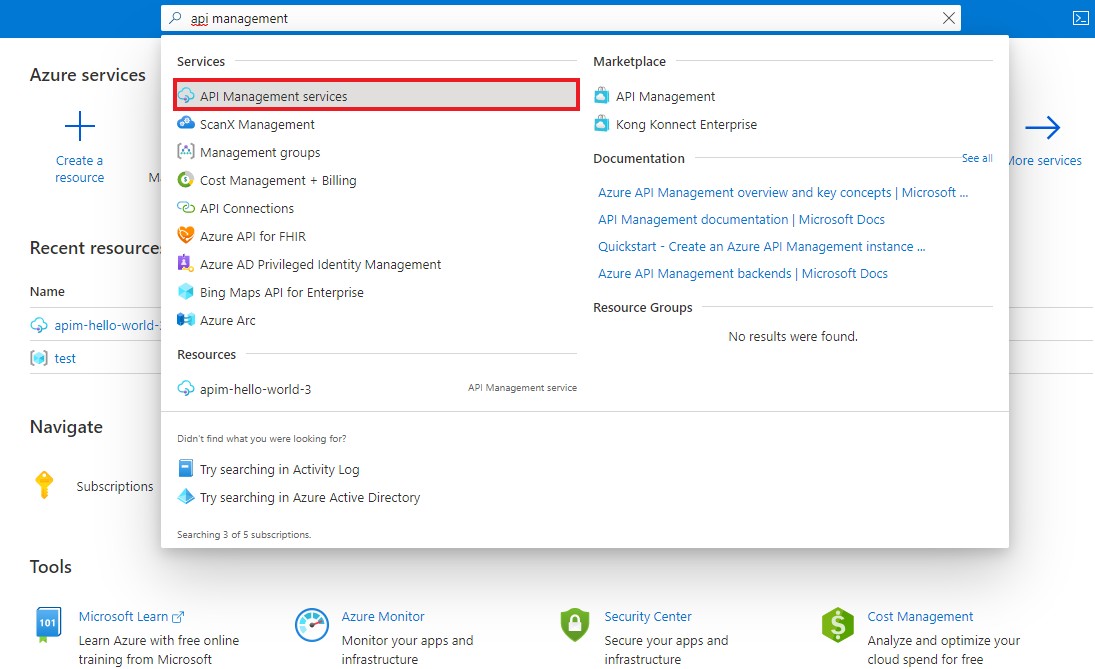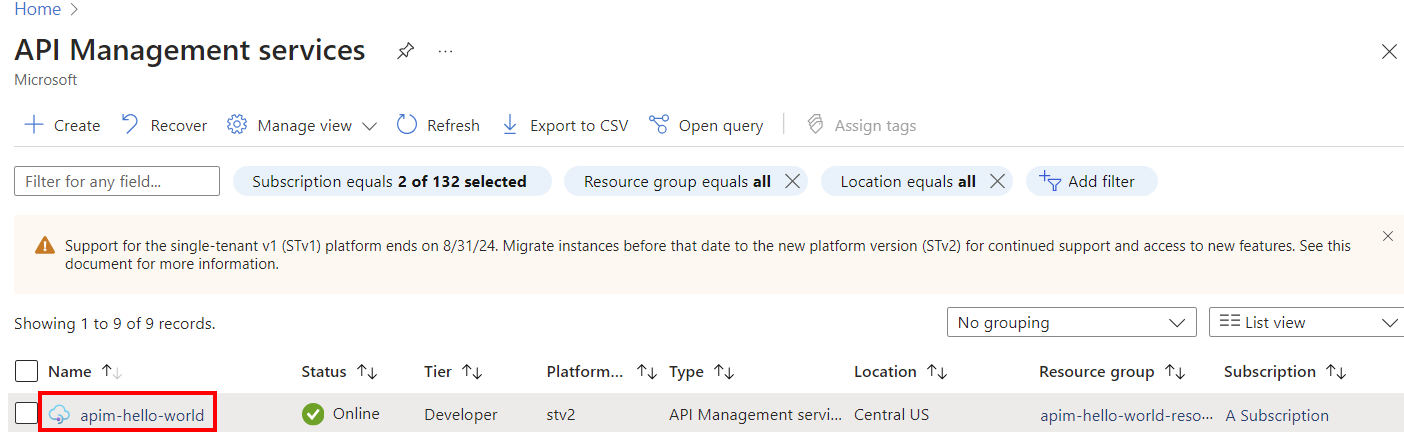Nota
O acesso a esta página requer autorização. Pode tentar iniciar sessão ou alterar os diretórios.
O acesso a esta página requer autorização. Pode tentar alterar os diretórios.
APLICA-SE A: Developer | Basic | Basic v2 | Standard | Standard v2 | Premium | Premium v2
No Gerenciamento de API, os grupos são usados para gerenciar a visibilidade dos produtos para os desenvolvedores no portal do desenvolvedor. Os produtos são primeiro tornados visíveis para grupos e, em seguida, os programadores nesses grupos podem ver e subscrever os produtos associados aos grupos.
O Gerenciamento de API tem os seguintes grupos imutáveis:
Administradores - Grupo interno que contém apenas a conta de e-mail do administrador fornecida no momento da criação do serviço. O sistema gerencia a associação desse grupo, portanto, os usuários não podem ser adicionados ou removidos dele. O objetivo principal da conta de administrador é acessar a interface administrativa do portal do desenvolvedor para personalizar e publicar o conteúdo do portal. Qualquer usuário que tenha permissões RBAC (controle de acesso baseado em função) do Azure para personalizar o portal do desenvolvedor pode se autenticar como administrador para personalizar o portal.
Nota
A qualquer momento, um proprietário de serviço pode atualizar as configurações de e-mail do administrador que são usadas nas notificações da sua instância de Gerenciamento de API.
Desenvolvedores - Os usuários autenticados do portal do desenvolvedor se enquadram nesse grupo. Os programadores são os clientes que criam aplicações utilizando as suas APIs. Os desenvolvedores recebem acesso ao portal de desenvolvedores para criar aplicações que utilizam as operações de uma API.
Convidados – os utilizadores não autenticados do portal do programador, tais como potenciais clientes que visitam o portal do programador de uma instância de API Management, enquadram-se neste grupo. Estes podem ter determinados acessos só de leitura, como a capacidade de ver APIs mas não de as invocar.
Além desses grupos de sistema, os administradores podem criar grupos personalizados ou usar grupos externos em locatários associados do Microsoft Entra. É possível utilizar grupos personalizados e externos em conjunto com grupos de sistema para dar aos programadores acesso e visibilidade a produtos de API. Por exemplo, pode criar um grupo personalizado para os programadores associados a uma organização parceira específica e permitir-lhes o acesso às APIs a partir de um produto que contém apenas APIs relevantes. Um utilizador pode ser membro de mais do que um grupo.
Este guia mostra como os administradores de uma instância de Gerenciamento de API podem adicionar novos grupos e associá-los a produtos e desenvolvedores.
Além de criar e gerir grupos no portal do Azure, pode criar e gerir os seus grupos usando a entidade Grupo da API REST de Gestão de API.
Pré-requisitos
Conclua as tarefas neste artigo: Criar uma instância de Gerenciamento de API do Azure.
Vá para a sua instância de Gestão de API
No portal do Azure, procure e selecione serviços de Gerenciamento de API:
Na página de serviços de Gerenciamento de API, selecione sua instância de Gerenciamento de API:
Criar um grupo
Esta seção mostra como adicionar um novo grupo à sua conta de Gerenciamento de API.
No menu à esquerda, em Portal do desenvolvedor, selecione Grupos.
Selecione + Adicionar.
Insira um nome exclusivo para o grupo e uma descrição opcional.
Selecione Criar.
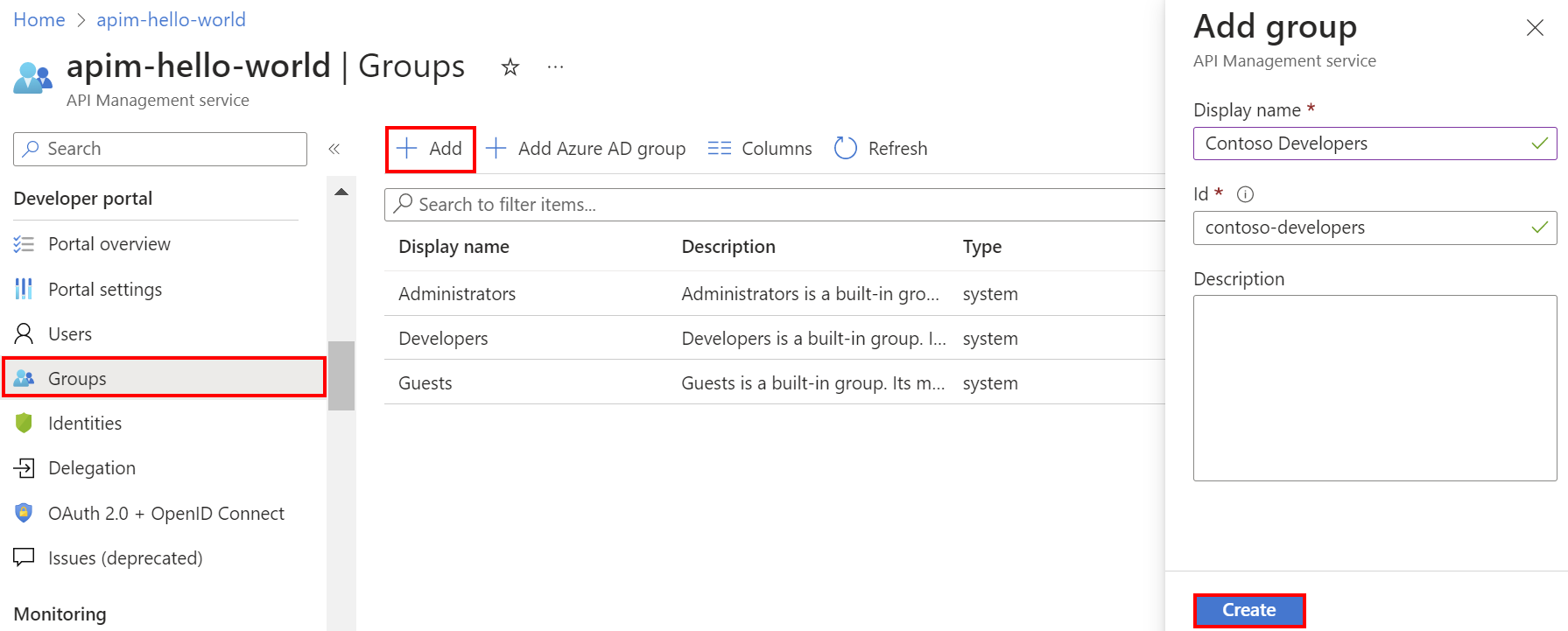
Depois de criá-lo, o grupo é adicionado à lista Grupos .
- Para editar o Nomeou Descrição do grupo, selecione o nome do grupo e selecione Configurações.
- Para excluir o grupo, selecione o nome do grupo e pressione Delete.
Agora que o grupo é criado, ele pode ser associado a produtos e desenvolvedores.
Associar um grupo a um produto
No menu à esquerda, em APIs, selecione Produtos.
Selecione o nome do produto desejado.
Pressione Controlo de acesso>+ Adicionar grupo.
Selecione o grupo que deseja adicionar.
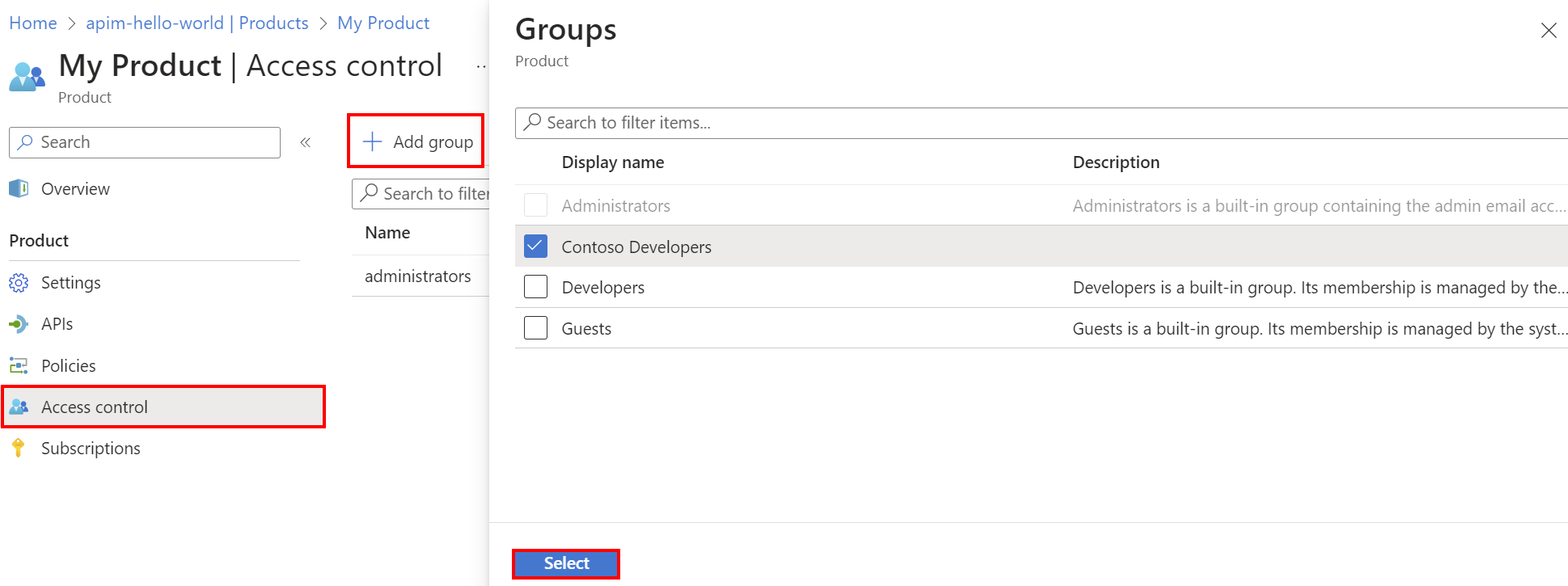
Depois que um produto é associado a um grupo, os desenvolvedores desse grupo podem visualizar e assinar o produto.
Nota
Para adicionar grupos do Microsoft Entra, consulte Como autorizar contas de desenvolvedor usando a ID do Microsoft Entra no Gerenciamento de API do Azure.
Para remover um grupo do produto, selecione Excluir.
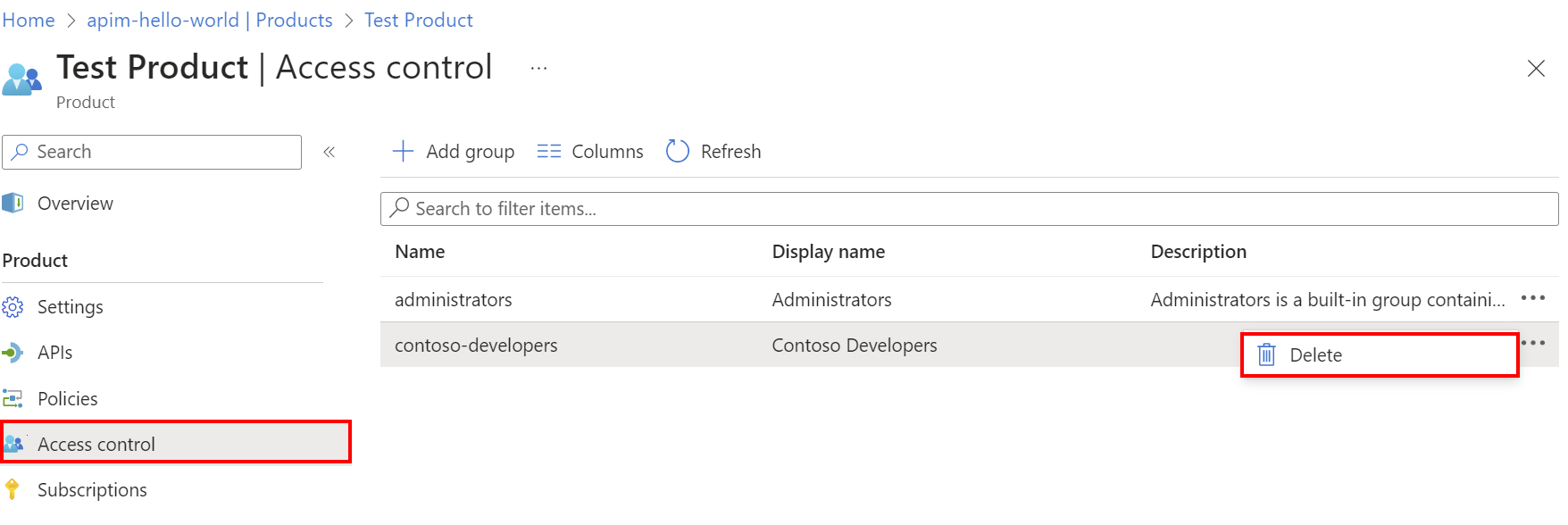
Associar grupos a desenvolvedores
Esta seção mostra como associar grupos a membros.
No menu à esquerda, em Portal do desenvolvedor, selecione Grupos.
Na guia Grupos , selecione um grupo.
Selecione Membros+ Adicionar>.
Selecione um membro.
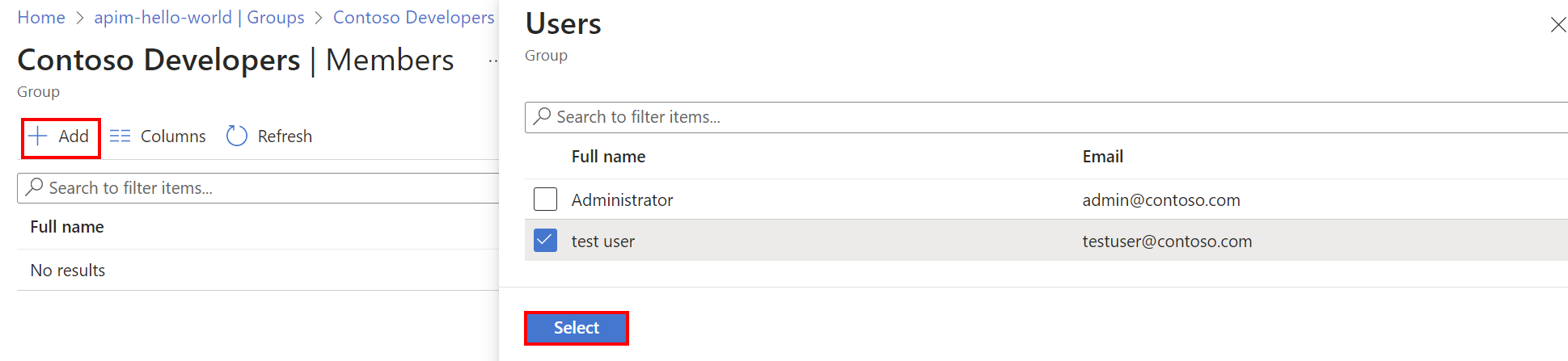
Prima Selecionar.
Depois que a associação for adicionada entre o desenvolvedor e o grupo, você poderá visualizá-la na guia Usuários .
Conteúdo relacionado
- Depois que um desenvolvedor é adicionado a um grupo, ele pode exibir e assinar os produtos associados a esse grupo. Para obter mais informações, consulte Como criar e publicar um produto no Gerenciamento de API do Azure.
- Você pode controlar como o conteúdo do portal do desenvolvedor aparece para os diferentes usuários e grupos que você configura. Saiba mais sobre visibilidade e controles de acesso no portal do desenvolvedor.
- Saiba como gerenciar as configurações de e-mail do administrador que são usadas em notificações para desenvolvedores da sua instância de Gerenciamento de API.